今天给大家介绍中琅二维码生成软件中一款特殊样式的二维码——黑白点相间二维码,这一款二维码是在普通二维码的基础上进行一些参数设置得到的,和普通二维码一样都可以用文字、字母、数字、特殊符号以及网址进行批量生成,下面我们一起来看看具体的制作方法吧~
1. 打开中琅二维码生成软件,根据打印机中的实际纸张设置纸张尺寸和布局,纸张我们这里设置为总宽度为62mm,高度为40mm的单排标签纸。
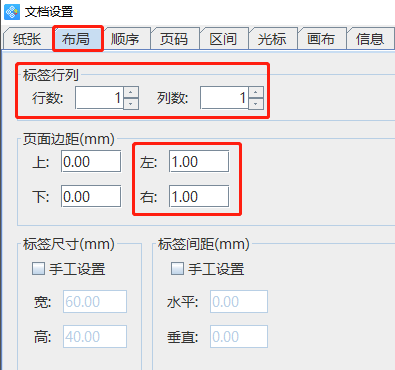
2. 在文档设置-画布选项卡中,将背景颜色设置成其他颜色,然后将打印背景勾选上。
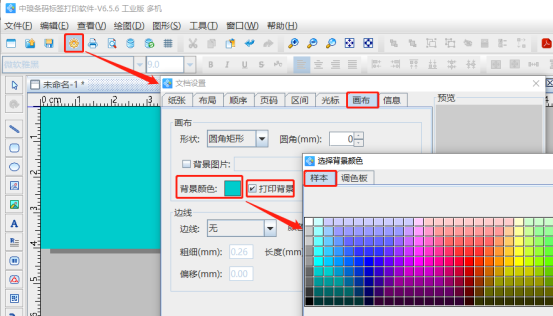
3. 制作黑白点相间二维码 A.点击软件左侧的“绘制二维码”按钮,在白色画布上绘制一个二维码,双击绘制的二维码,在图形属性-数据源中点击数据对象下面的“编辑”按钮,在打开的窗口中选择“随机生成”数据类型,字符集合是“0123456789”,生成长度设置为“6”,默认生成6位十进制的随机码,由随机码生成的二维码就是我们说的随机数二维码。
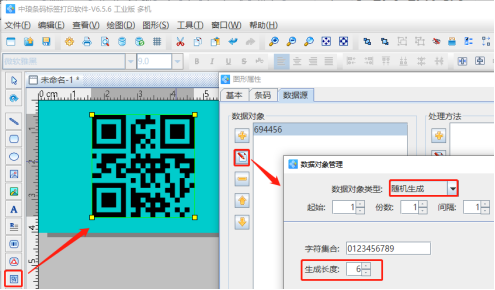
B. 切换到“基本”选项卡,可以可能二维码的背景色是透明的,点进去之后,选择“调色板”,将透明度设置为255,也就是将二维码的背景色设置成不透明的白色。
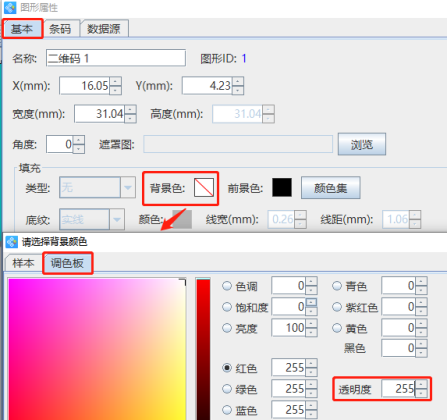
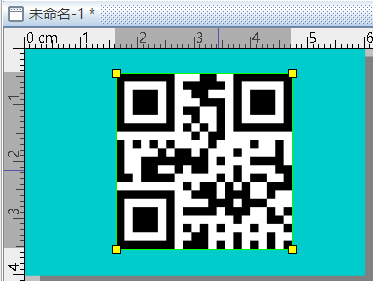
C. 切换到“条码”选项卡中,将条码类型后面的“定制”勾选上,下面的定制“点大小”设置为0.6(点大小可以根据自己需要进行设置)。
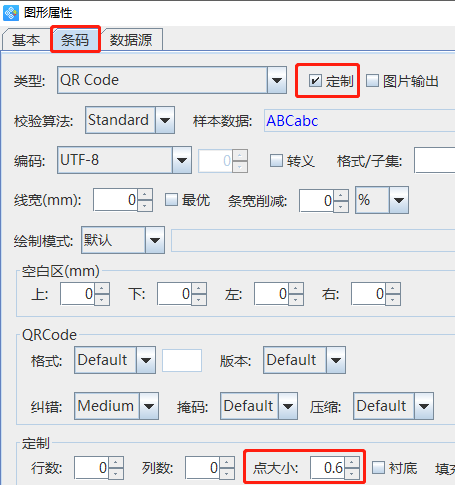
D. 在默认绘制模式下,我们可以看到生成的二维码中的黑白点是方块形状的,将绘制模式设置为“圆/椭圆”,那么二维码中的黑白点是圆点形状的。
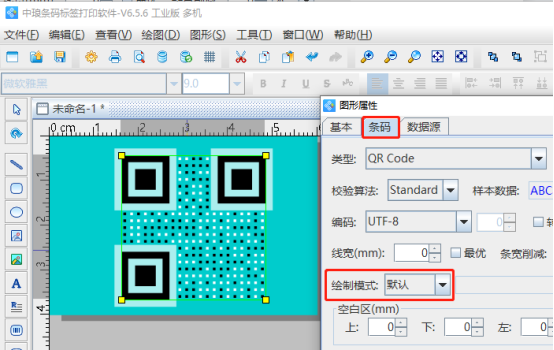
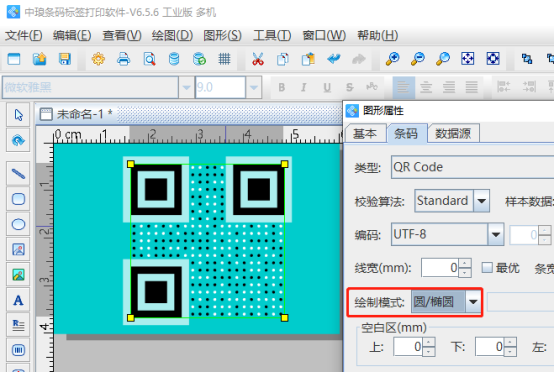
4. 点击软件顶部的“打印”按钮,在打开的打印设置窗口中,设置好数据量、开始页码和结束页码,点击下面的“预览”按钮,翻页查看批量生成的黑白点相间的二维码,预览完成之后就可以批量输出了,可以直接连接打印机打印,也可以批量生成PDF文档、图片、TIF文档。
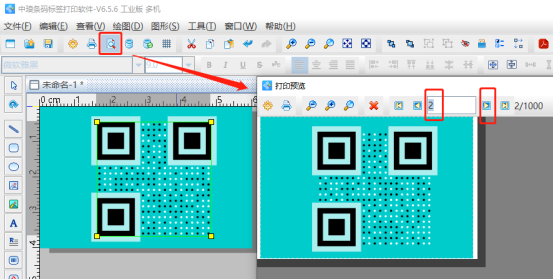
以上就是中琅二维码生成软件中批量制作黑白点相间二维码的操作步骤,文本我们是在软件中生成随机码制作的二维码,在实际制作的时候也可以根据需要在软件中生成序列号或者是导入数据库进行制作二维码都可以。